Создание обязательного ресурс-пака для сервера - это важный шаг для обеспечения единообразия и качества игрового процесса. Обязательный ресурс-пак гарантирует, что все игроки будут видеть одни и те же текстуры и звуки, добавляя особый шарм и атмосферу вашему игровому миру.
Прежде всего, вам потребуется выбрать подходящий ресурс-пак либо создать собственный. Вы можете найти готовые ресурс-паки в Интернете на различных сайтах и форумах. Однако, если вы хотите создать уникальный именно для своего сервера ресурс-пак, вам потребуется немного больше времени и творческого подхода.
Когда вы уже определились с выбором ресурс-пака, следующим шагом будет загрузка его на сервер. Для этого вы должны иметь доступ к файлу сервера и его настройкам. Обычно такие файлы и настройки доступны через FTP или панель управления вашего хостинг-провайдера.
После того, как ресурс-пак загружен на сервер, вам нужно указать его в настройках сервера как обязательный. Для этого вы должны найти файл server.properties в папке сервера и отредактировать его с помощью текстового редактора. Найдите строку "resource-pack" и укажите полный URL-адрес вашего ресурс-пака. Помните, что ресурс-пак должен быть размещен в общедоступном месте.
Теперь, после сохранения настроек и перезапуска сервера, каждый игрок, пытающийся подключиться к вашему серверу, автоматически загрузит обязательный ресурс-пак. Если игроки уже были на сервере до установки обязательного ресурс-пака, им потребуется перезапустить игру, чтобы изменения вступили в силу.
Таким образом, следуя этому подробному руководству, вы сможете создать обязательный ресурс-пак на сервере, добавив единообразие и оригинальность в ваш игровой мир. Удачи в создании!
Обязательный ресурс-пак на сервере: подробное руководство

Ниже приведены шаги, которые нужно выполнить, чтобы создать обязательный ресурс-пак на сервере:
- Создайте папку для ресурс-пака на сервере. Назовите ее в соответствии с вашими предпочтениями, например "mandatory-resource-pack".
- В этой папке создайте файл "pack.mcmeta" в формате JSON. Он содержит информацию о версии и описании ресурс-пака. Вот пример содержимого файла:
{
"pack": {
"pack_format": 1,
"description": "Описание ресурс-пака"
}
}
- Поместите все текстуры и звуки, которые вы хотите использовать в ресурс-паке, в эту папку. Убедитесь, что они находятся в правильном формате и размере.
- Сжимайте папку с ресурс-паком в ZIP-архив. Убедитесь, что архив является корневой папкой ресурс-пака, иначе Minecraft не сможет его распознать.
- Загрузите ZIP-архив с ресурс-паком на сервер.
- Настройте свой сервер, чтобы он автоматически отправлял ресурс-пак на клиенты при их подключении. Для этого вам может потребоваться отредактировать конфигурационный файл сервера или использовать плагины.
- Уведомите игроков о необходимости установки обязательного ресурс-пака и предоставьте им ссылку на загрузку.
Теперь, когда вы создали и настроили обязательный ресурс-пак на сервере, все игроки, подключающиеся к серверу, будут автоматически загружать и использовать его. Это позволит обеспечить единообразную игровую среду и повысить общую игровую атмосферу на вашем сервере.
Установка сервера Minecraft
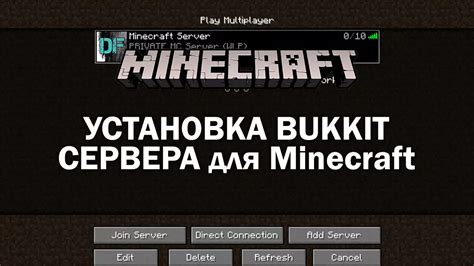
Шаг 1: Загрузка серверного программного обеспечения
Первым шагом в установке сервера Minecraft является загрузка серверного программного обеспечения. Вы можете найти официальное серверное программное обеспечение Minecraft на официальном сайте Minecraft. Перейдите на официальный сайт и найдите раздел «Скачать сервер». Скачайте последнюю версию серверного программного обеспечения и сохраните его на вашем компьютере.
Шаг 2: Создание директории сервера
После загрузки серверного программного обеспечения вам необходимо создать директорию сервера, где будет располагаться сервер Minecraft. Создайте новую пустую папку на вашем компьютере и назовите ее, например, «Minecraft Server».
Шаг 3: Запуск сервера
Теперь перейдите в директорию сервера, в которую вы распаковали серверное программное обеспечение. Для запуска сервера откройте командную строку или терминал и перейдите в директорию сервера с помощью команды cd. Например, если ваша директория сервера находится на рабочем столе, вы можете использовать команду cd Desktop/Minecraft\ Server.
Примечание: Если вы используете операционную систему Windows, вы можете установить Minecraft-сервер, дважды щелкнув на загруженном исполняемом файле .jar. Если вы используете macOS или Linux, вам может понадобиться выполнить команду java -jar minecraft_server.jar в терминале.
Шаг 4: Настройка сервера
После запуска сервера вам необходимо настроить его, чтобы он соответствовал вашим предпочтениям. Вам может понадобиться отредактировать файл server.properties, чтобы изменить параметры сервера, такие как максимальное количество игроков, режим игры и т. д. Вы также можете установить необходимые ресурс-паки и моды, чтобы добавить новые функции и контент.
Шаг 5: Подключение к серверу
После настройки сервера вы можете подключиться к нему, используя локальный IP-адрес и порт вашего компьютера. Запустите Minecraft, перейдите в раздел «Мультиплеер» и введите IP-адрес вашего компьютера. После подключения вы сможете играть на своем собственном сервере Minecraft с друзьями или другими игроками.
Теперь вы знаете, как установить сервер Minecraft на своем компьютере. Приступайте к созданию своего собственного игрового мира и наслаждайтесь игрой в Minecraft с другими игроками!
Создание ресурс-пака

1. Определите тему и концепцию
Перед тем как приступить к созданию ресурс-пака, важно определить его тему и концепцию. Вы можете создать ресурс-пак, который полностью изменит игровое окружение, или выбрать узкую тему, например, текстуры для конкретного биома.
2. Создайте структуру папок
Для создания ресурс-пака вам понадобится создать структуру папок. Создайте папку с названием вашего ресурс-пака и внутри нее создайте файл "pack.mcmeta". В этом файле вы можете указать название, описание и версию вашего ресурс-пака.
3. Измените текстуры и звуки
В папке вашего ресурс-пака создайте папку "assets", а внутри нее создайте папку "minecraft". В этой папке вы можете изменять текстуры для блоков, предметов, мобов и интерфейса игры. Также вы можете заменить звуки, добавить новые модели и анимации.
4. Упакуйте ресурс-пак
После того, как вы внесете все необходимые изменения в ресурс-пак, упакуйте его в архив. Для этого выделите все файлы и папки внутри папки вашего ресурс-пака и добавьте их в архив используя программу архивации.
5. Примените ресурс-пак на сервере
Чтобы применить ресурс-пак на сервере, скопируйте архив ресурс-пака в папку "resourcepacks" на сервере. Затем откройте файл "server.properties" на сервере и установите значение "resource-pack" на название вашего ресурс-пака.
Поздравляем! Теперь ваш ресурс-пак должен быть успешно применен на сервере и изменить внешний вид и звуки игры.
Конфигурация ресурс-пака

Конфигурация ресурс-пака позволяет вам изменять различные настройки, такие как текстуры, звуки и модели, которые будут применяться на вашем сервере. Для создания обязательного ресурс-пака на вашем сервере вы можете использовать следующие шаги:
- Создайте папку для вашего ресурс-пака на сервере. Назовите ее что-то понятное, чтобы легко было идентифицировать его.
- Внутри папки ресурс-пака создайте файл
pack.mcmeta. В этом файле будет указана основная информация о вашем ресурс-паке, такая как название, описание и версия. - Создайте папку
assetsвнутри папки ресурс-пака. В этой папке будут храниться все ваши текстуры, звуки и модели. - Организуйте свои ресурсы в папках внутри папки
assets. Например, создайте папкуtexturesдля текстурных файлов и папкуsoundsдля звуковых файлов. - Скопируйте необходимые файлы в соответствующие папки. Убедитесь, что все файлы находятся в правильных путях и соответствуют формату, принятому для Minecraft.
- Отредактируйте файл
pack.mcmetaи добавьте необходимую информацию о вашем ресурс-паке. Не забудьте указать правильные названия файлов и пути к ним внутри файла. - Сохраните все изменения и убедитесь, что ваш ресурс-пак готов к использованию на сервере.
Когда вы готовы, загрузите ваш ресурс-пак на сервер и установите его в настройках сервера. После этого он будет обязательным для всех игроков, подключенных к серверу, и изменения в ресурсах будут автоматически применяться для них.
Подключение ресурс-пака к серверу
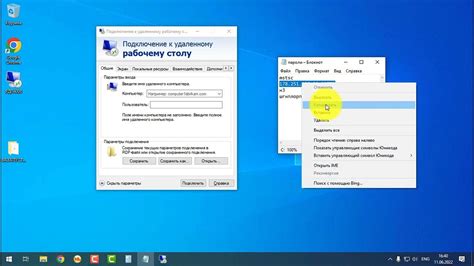
Для того чтобы добавить обязательный ресурс-пак на сервер, необходимо выполнить следующие шаги:
- Скачайте ресурс-пак, который вы хотите добавить на сервер. Убедитесь, что он совместим с версией вашего сервера.
- Откройте папку с файлами сервера на вашем компьютере.
- Найдите папку с названием "resourcepacks"
- Скопируйте скачанный ресурс-пак в папку "resourcepacks". Убедитесь, что имя файла не содержит пробелов или специальных символов.
- Перезапустите сервер, чтобы изменения вступили в силу.
Теперь, когда сервер перезапущен, ресурс-пак будет автоматически загружен у всех игроков, подключенных к серверу. Они могут принять или отклонить его использование, но рекомендуется самостоятельно установить его перед подключением к серверу.